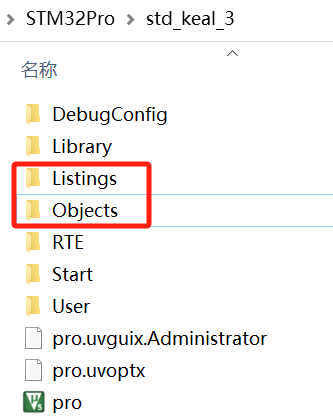keil创建STM32工程_keil stm32
keil创建STM32工程
使用keil创建一个STM32的工程,本实例使用的工具:
keil:mdk542a
芯片:STM32F103VET6
板子:指南者野火STM32
一、创建工程
点击菜单

选择工程路径,输入工程文件名
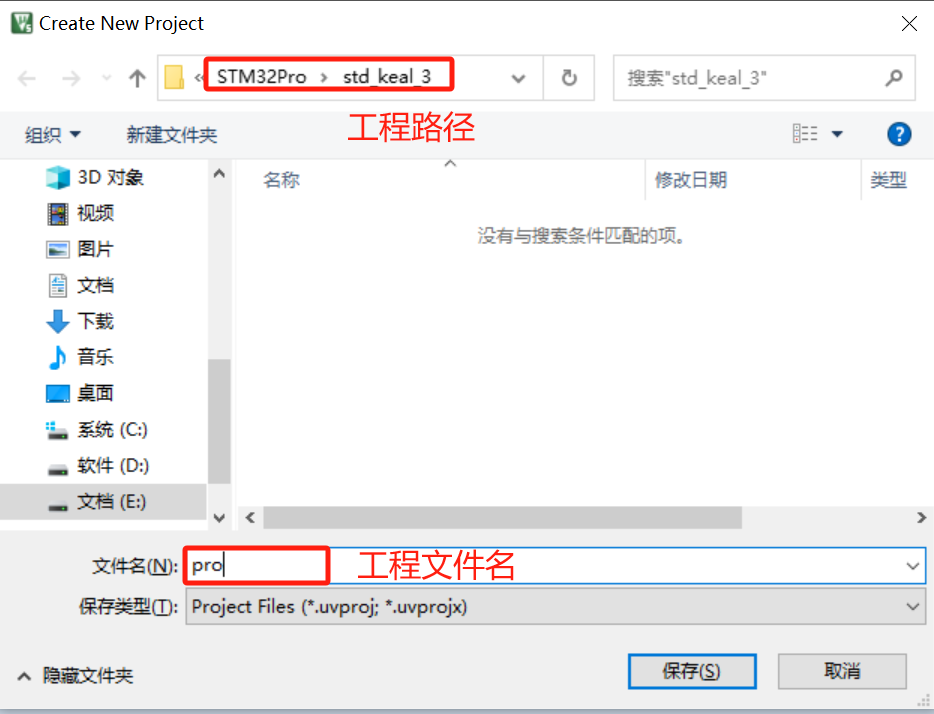
选择芯片型号
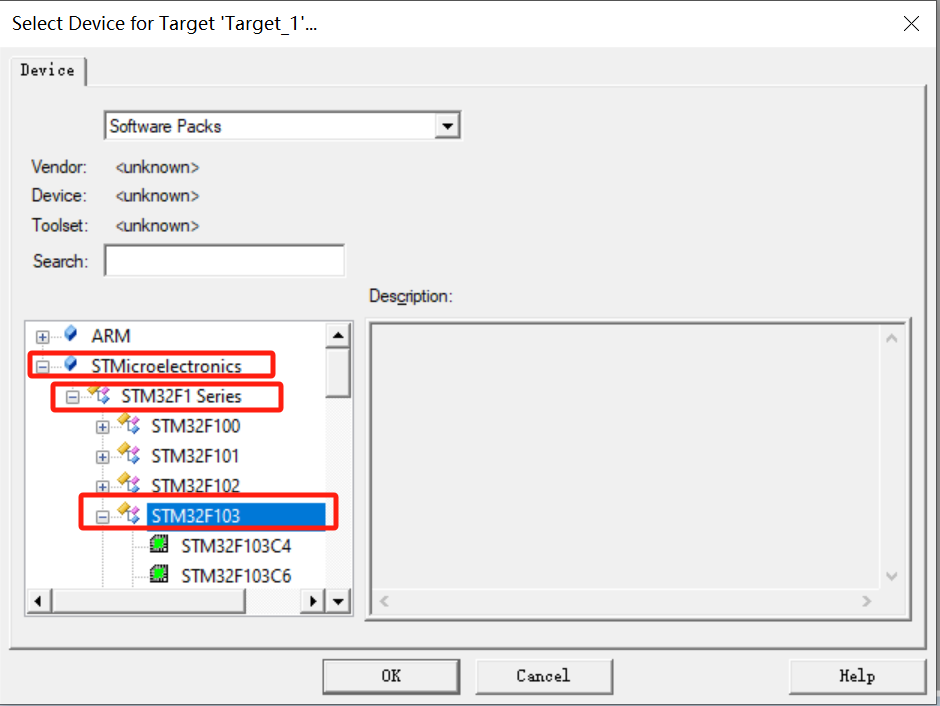
选择F103VE后,点OK
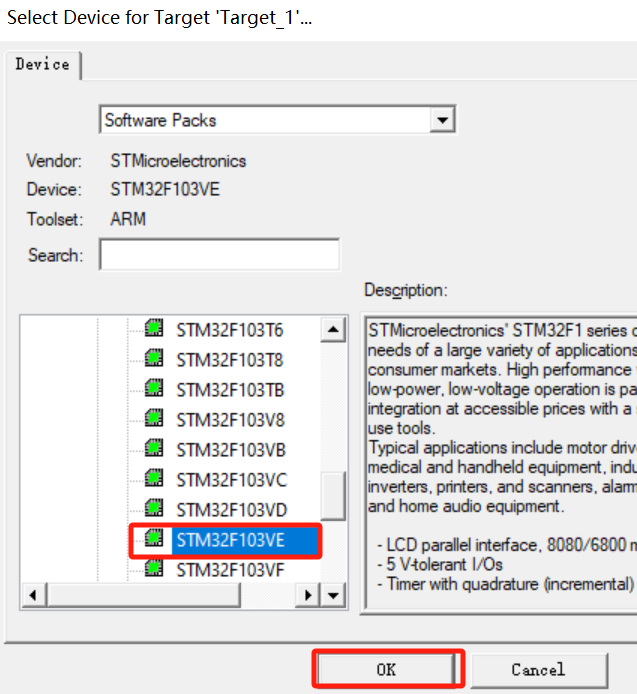
这里是辅助创建工程的,不用管,直接点OK

工程已创建好,里面有默认文件夹
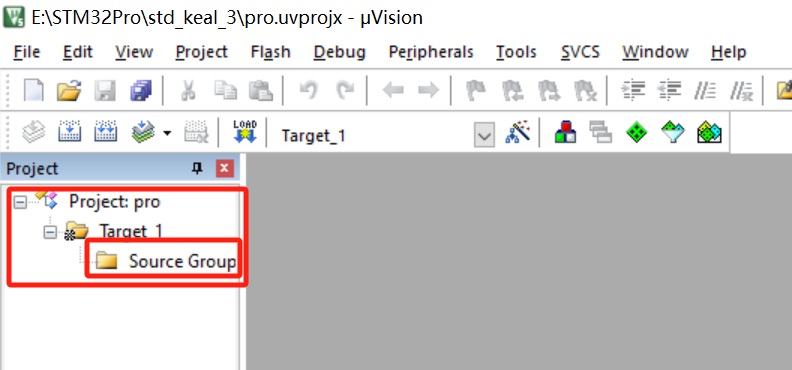
二、设置必要文件
点击此按钮
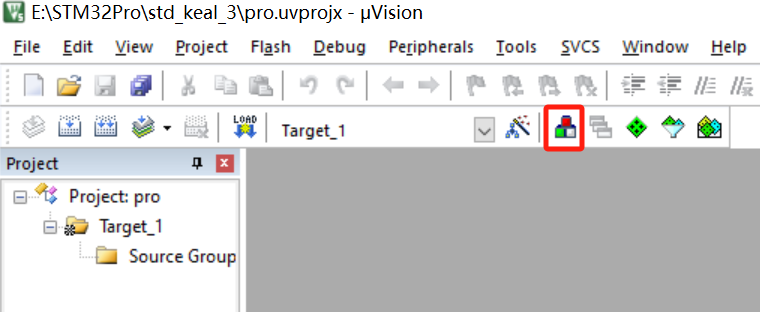
删除默认文件夹
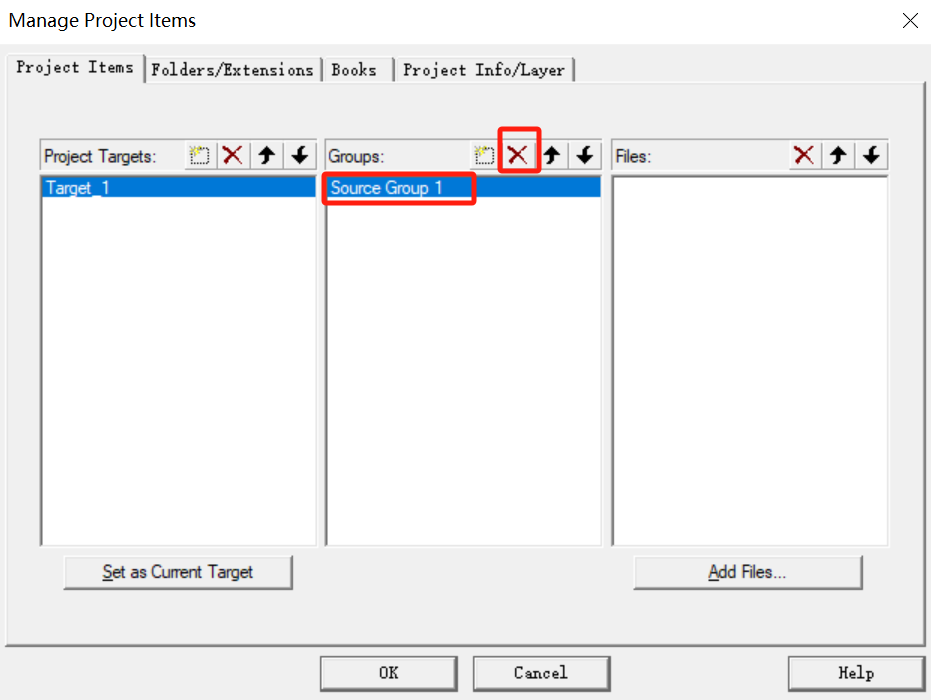
创建三个文件夹
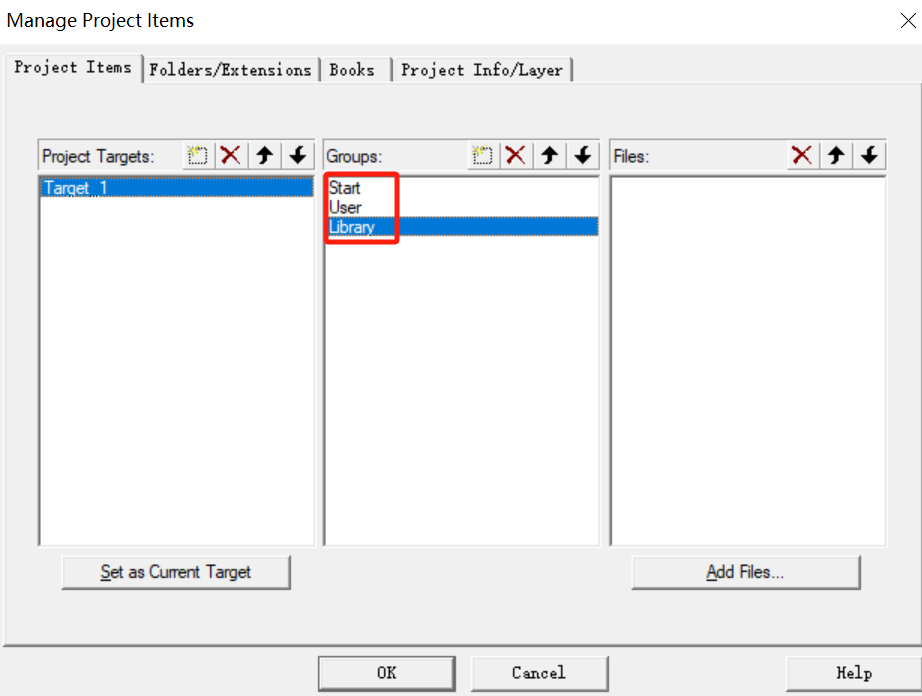
在工程目录中也创建三个对应文件夹
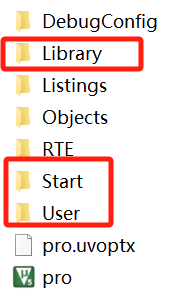
将固件库文件夹中的这些启动文件复制到Start目录
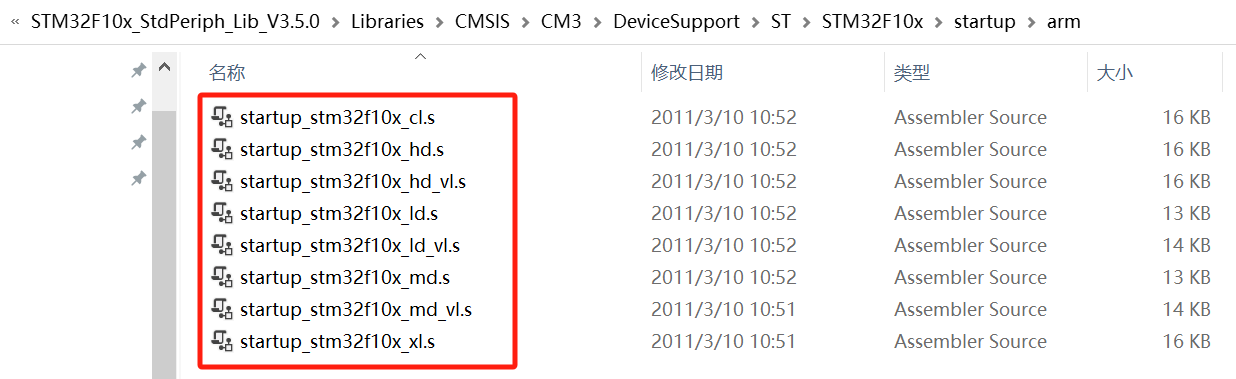
这三个文件也复制到Start目录
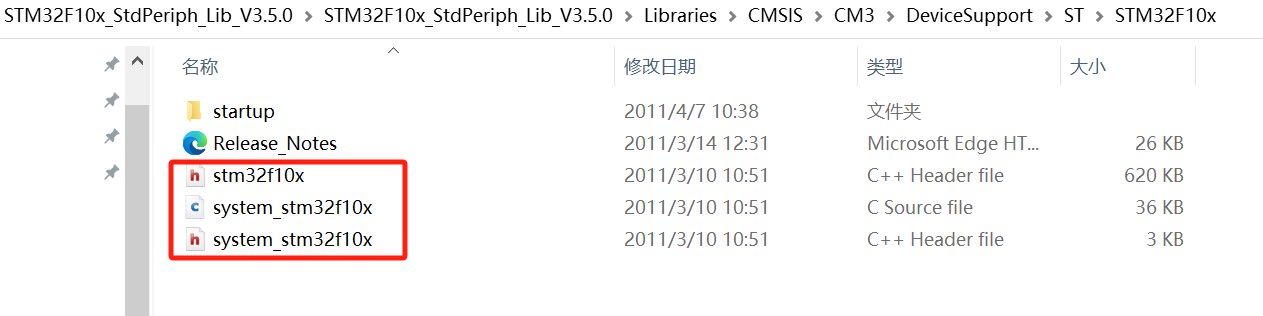
这两个文件也复制到Start目录

将标准外设驱动的所有文件复制到Library文件夹
源文件
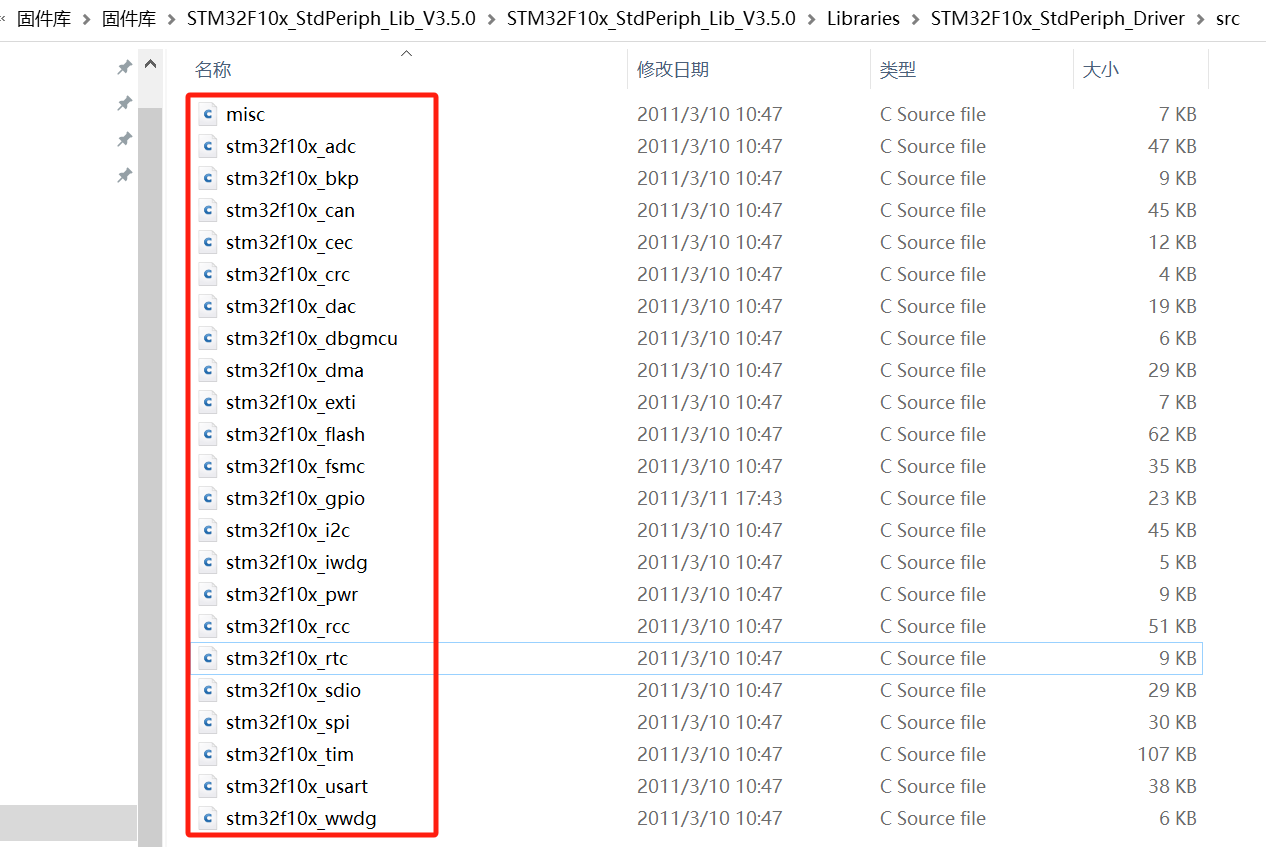
头文件
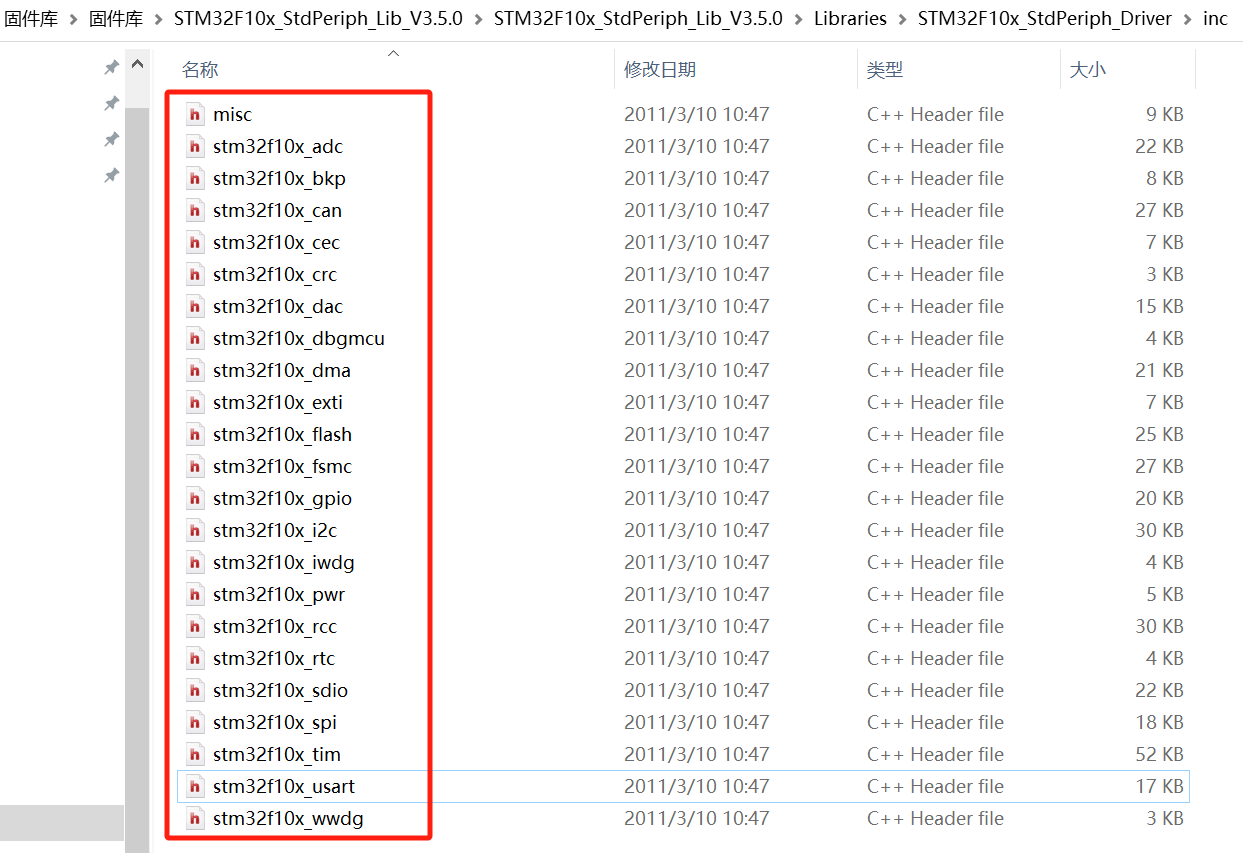
复制这4个文件到User目录
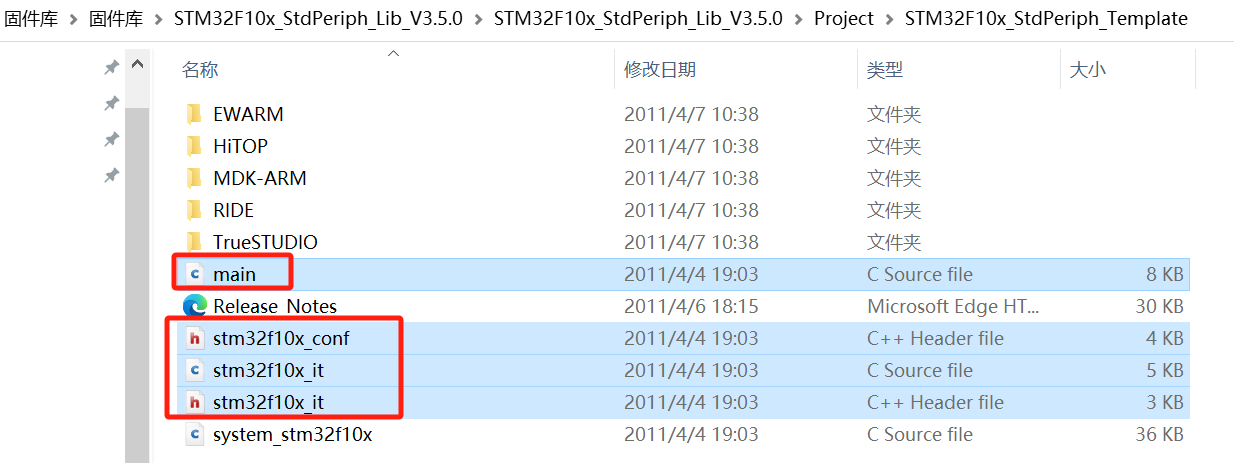
到此,所有文件已复制完成。
接下来给Start目录添加文件
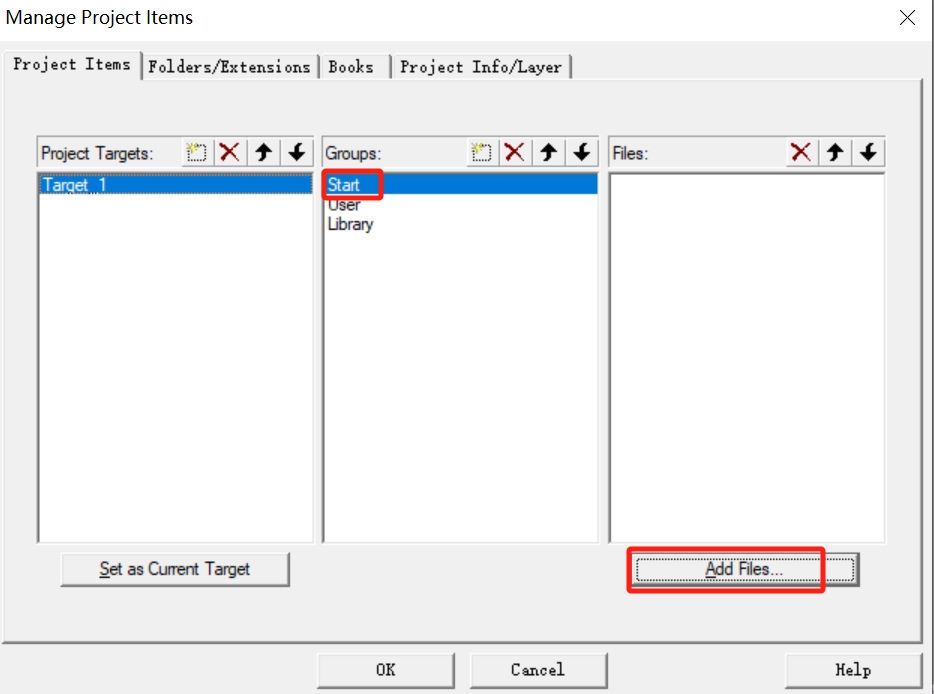
将此启动文件添加到Start目录
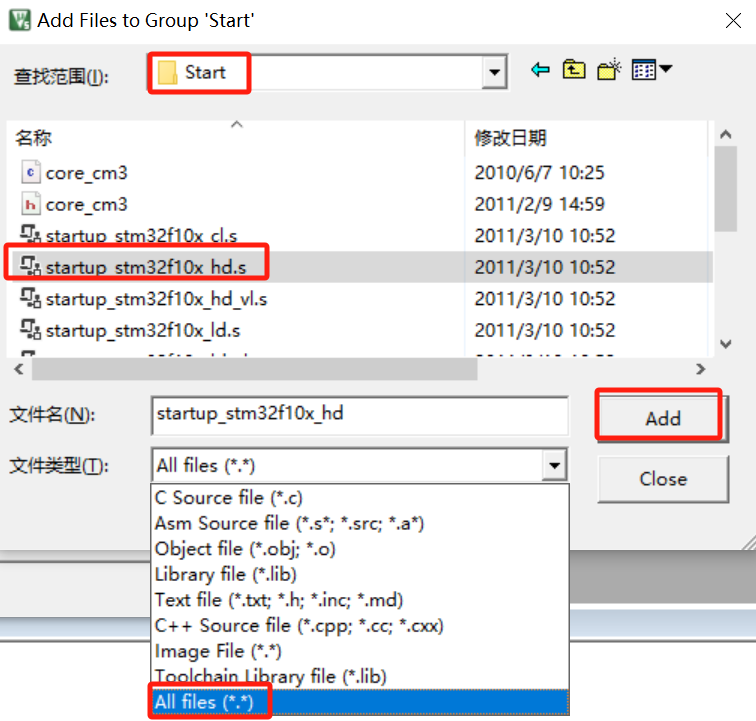
按住Ctrl选择所有的.h和.c文件
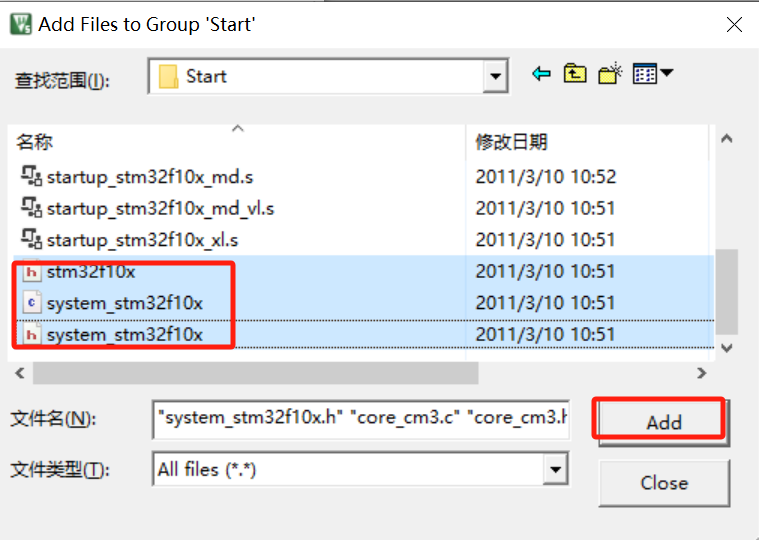
选择User添加文件
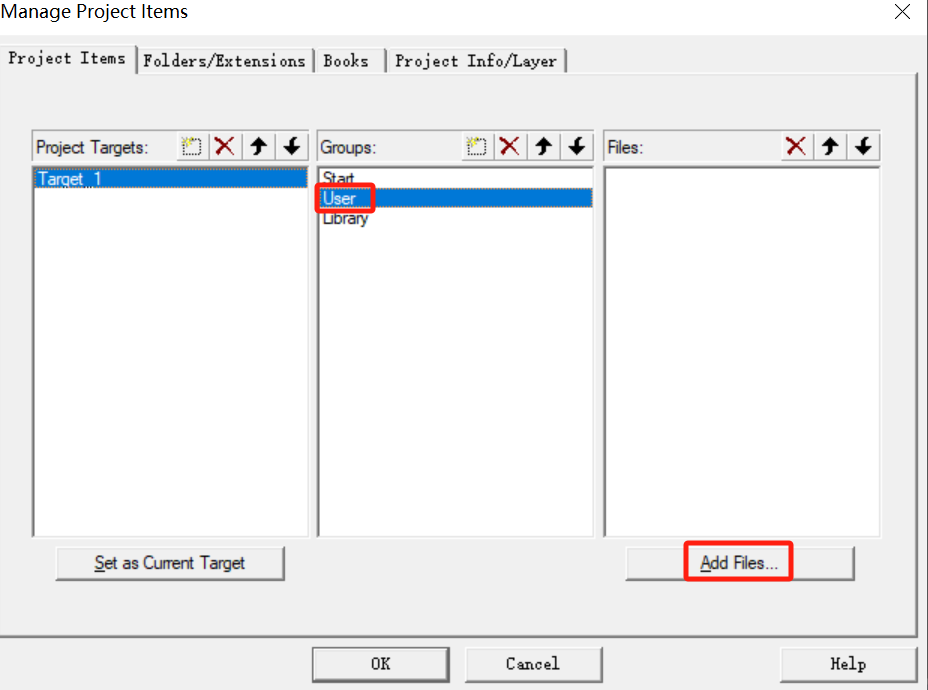
将User目录中的所有文件添加进来
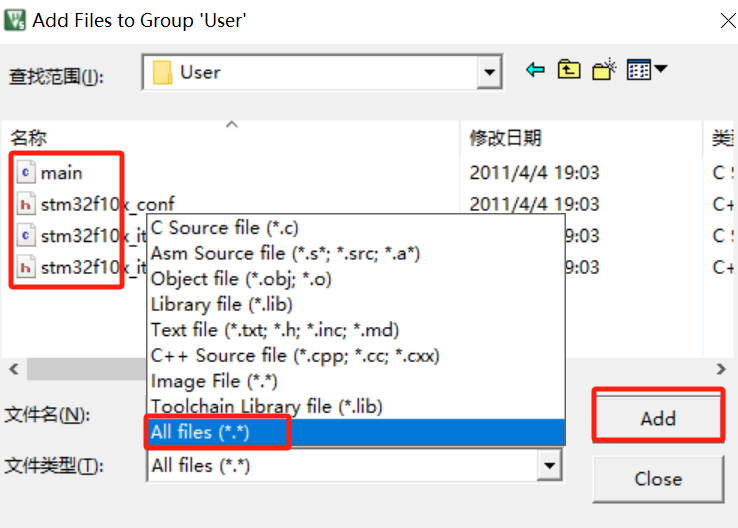
选择Library添加文件
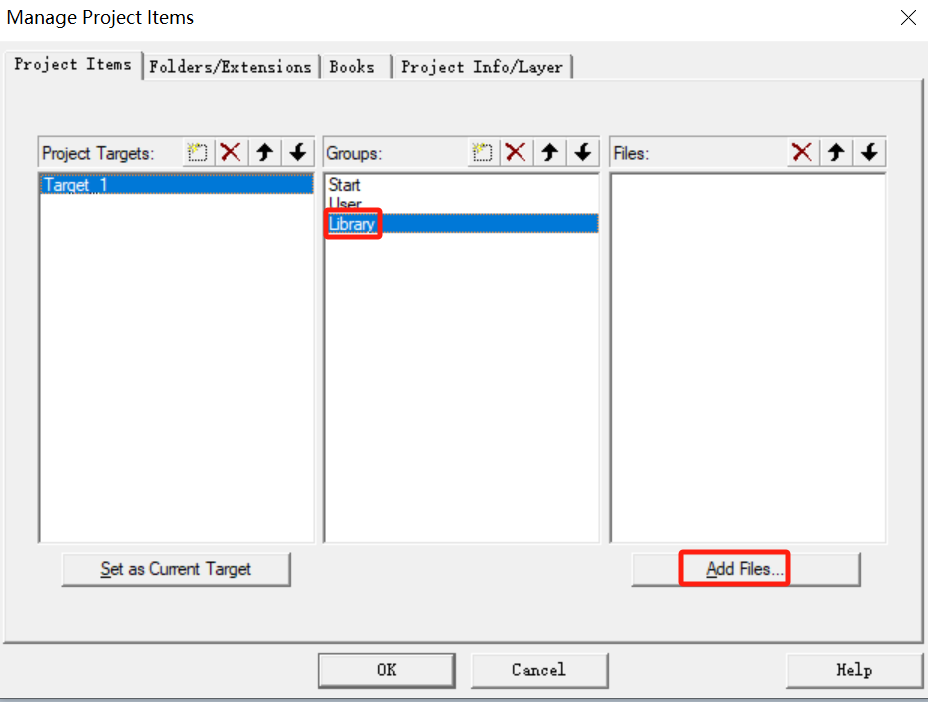
将Library目录中的所有文件都添加进来
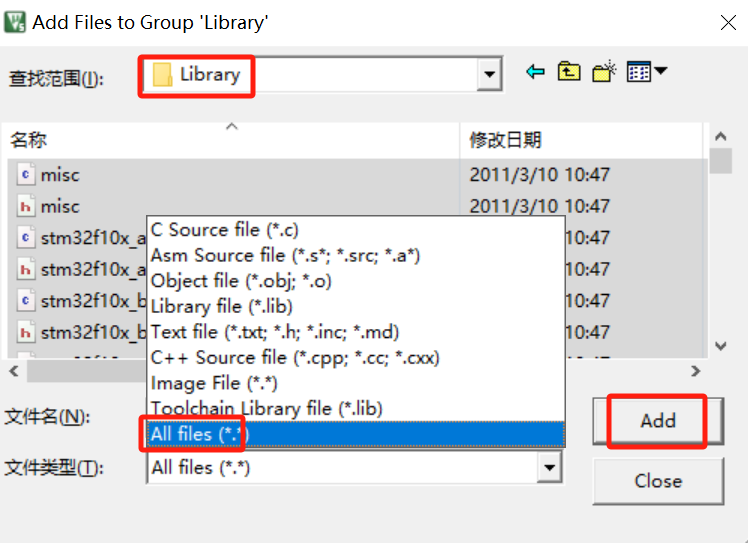
至此,工程创建完成
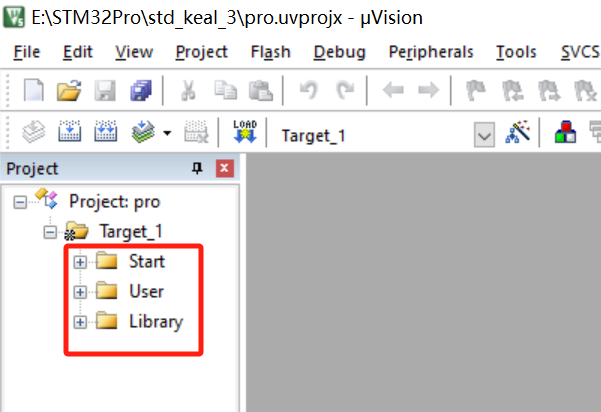
三、选项配置
接下来设置三个目录的环境变量
点击魔术棒->C+±>Include Paths
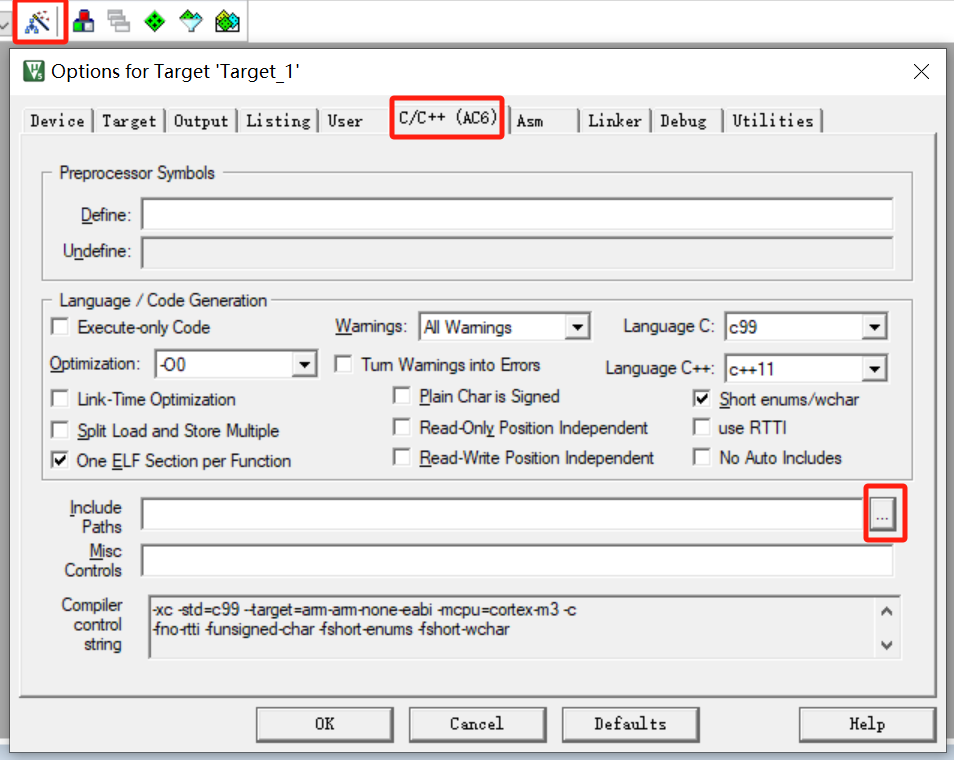
选择刚才创建的文件夹路径
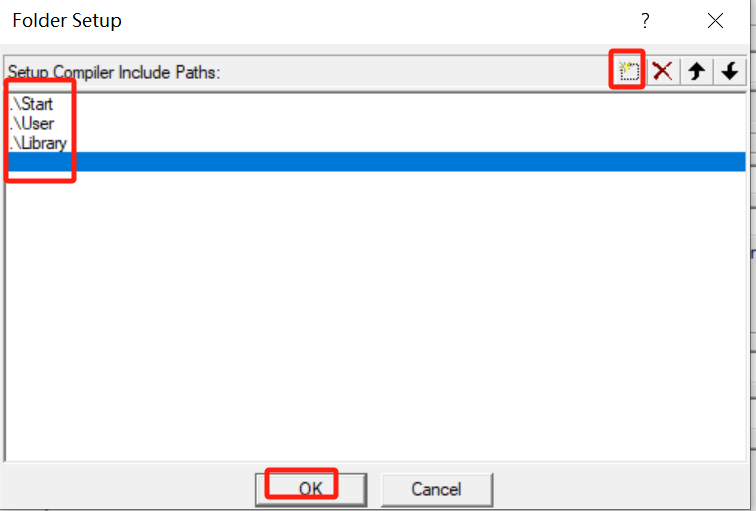
在Define中输入字符串:USE_STDPERIPH_DRIVER
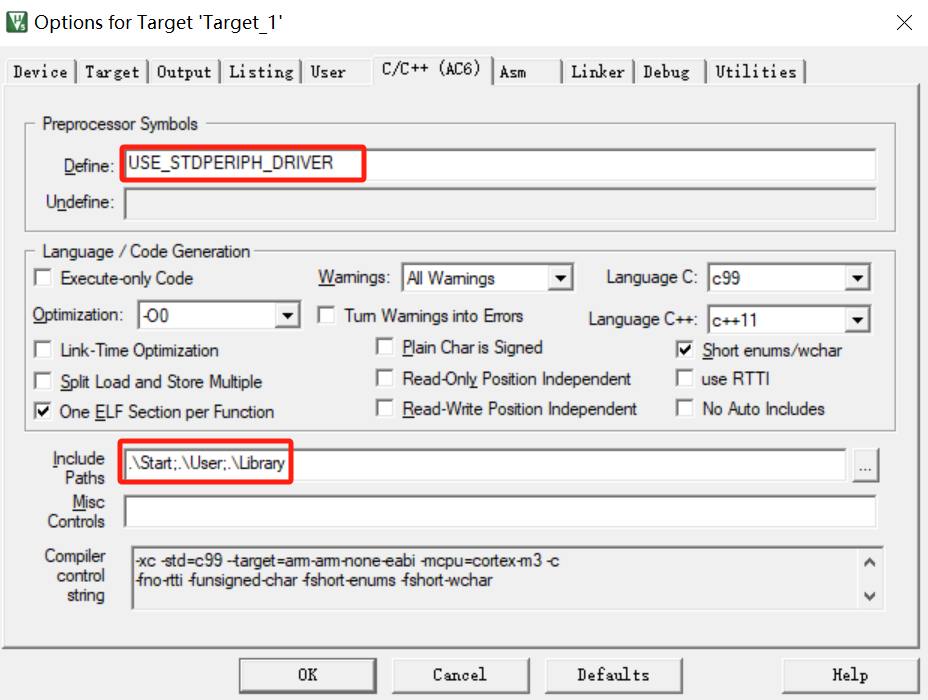
在Debug中将选择ST_LINK Debugger,再点击Settings
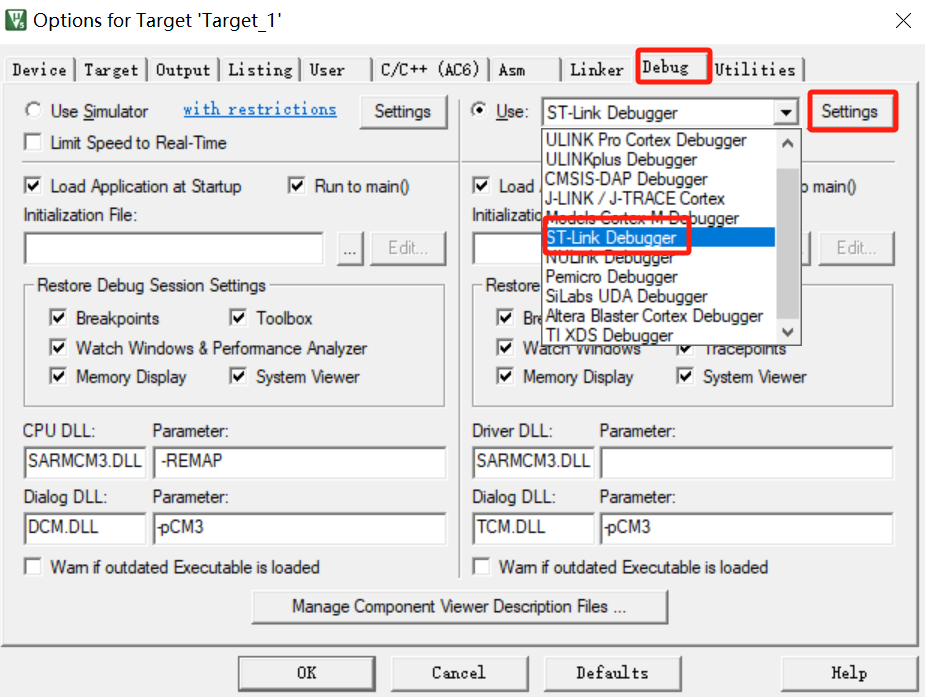
选择flash download->Reset and Run
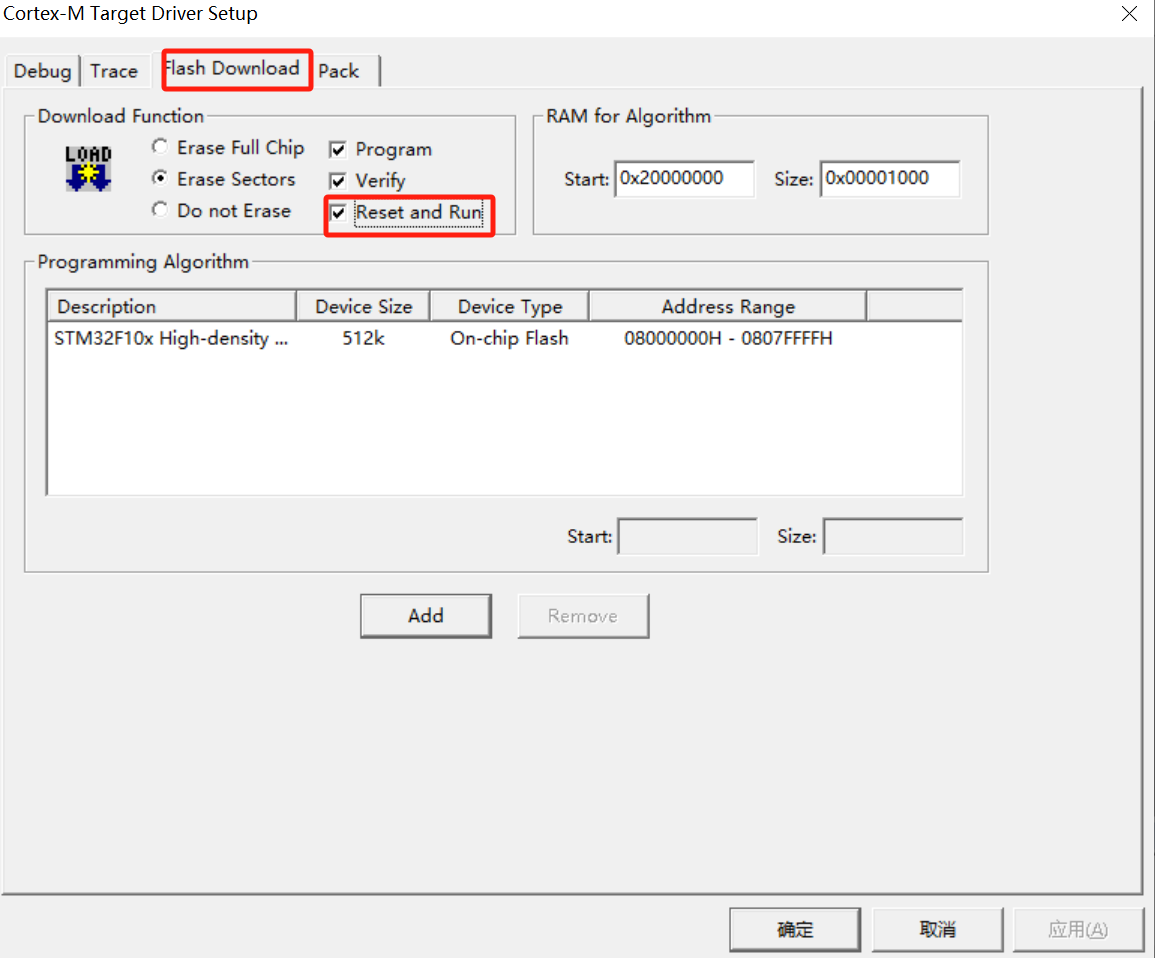
选择Target->use default compler version5
没有这个选项的,需要自行安装ARM Compiler 5,可参考大佬文章:Keil5 MDK安装Compiler Version5
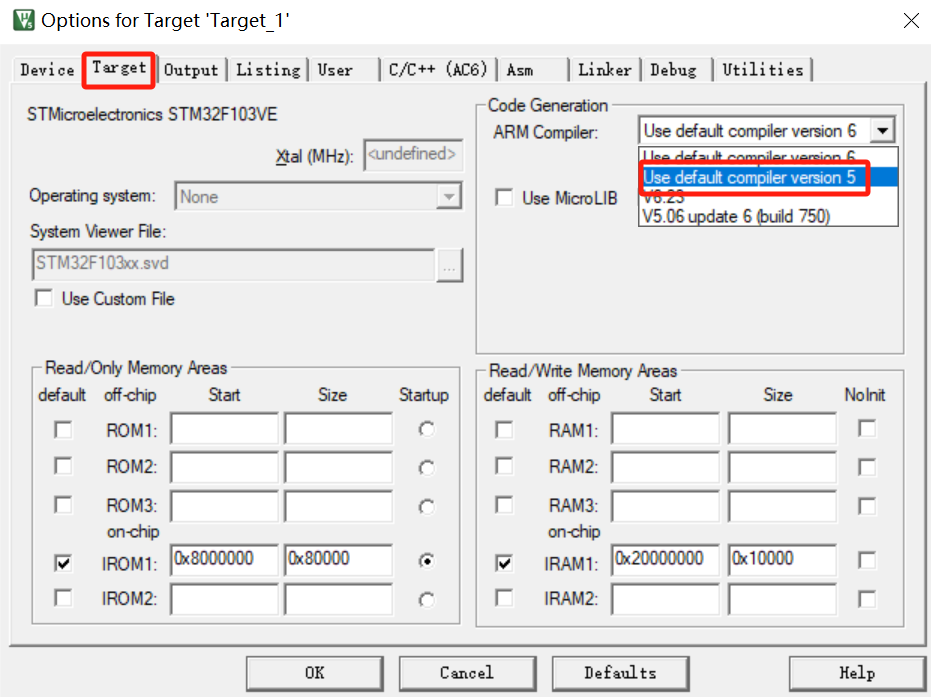
至些,选项配置已完成。点OK
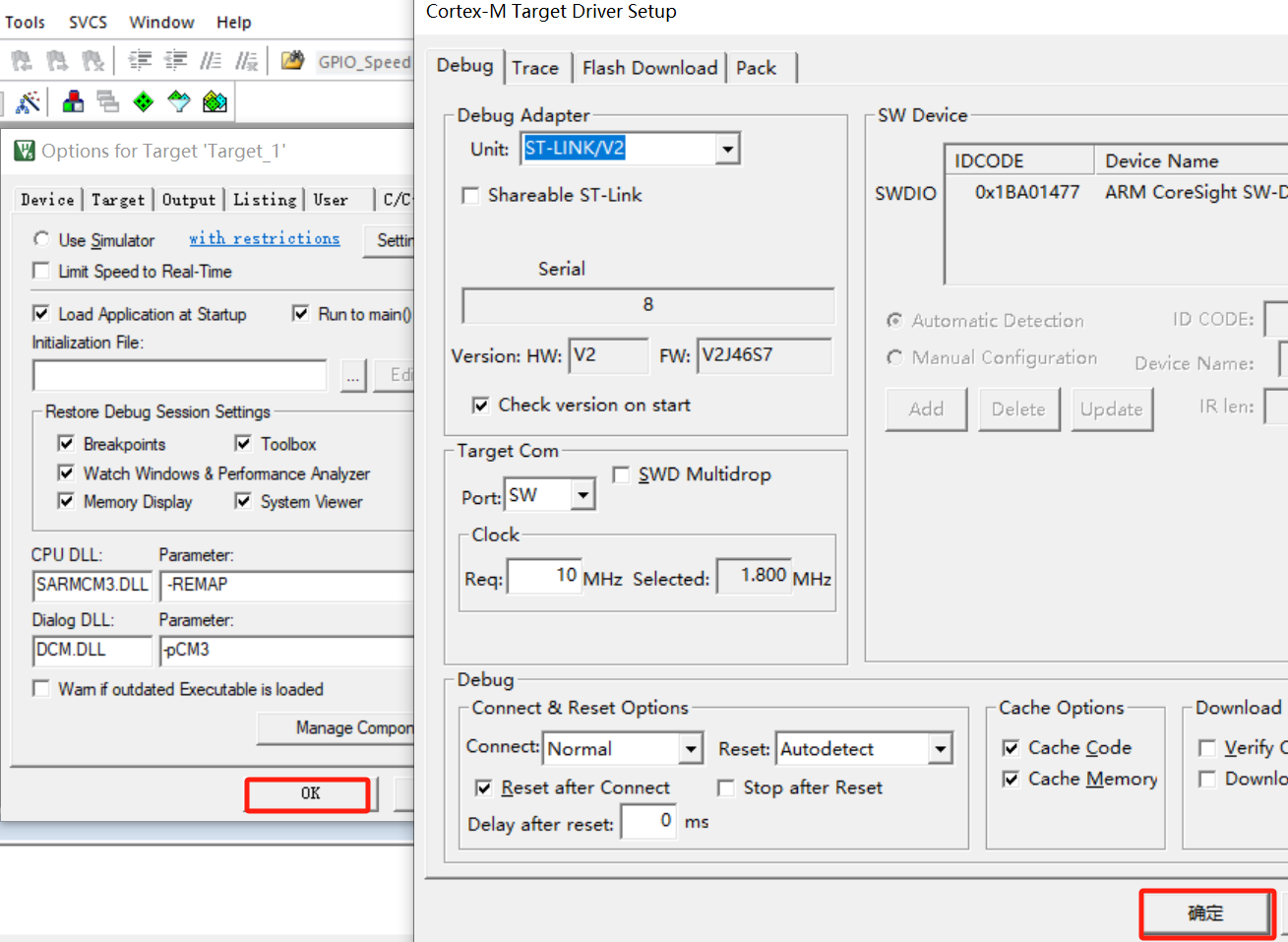
四、写程序
将main中的内容删除
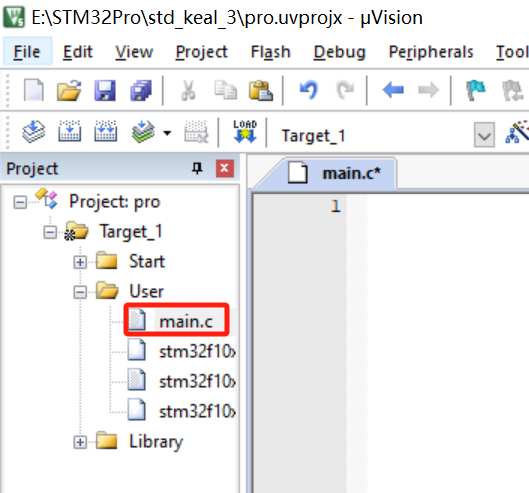
写入新代码,编译
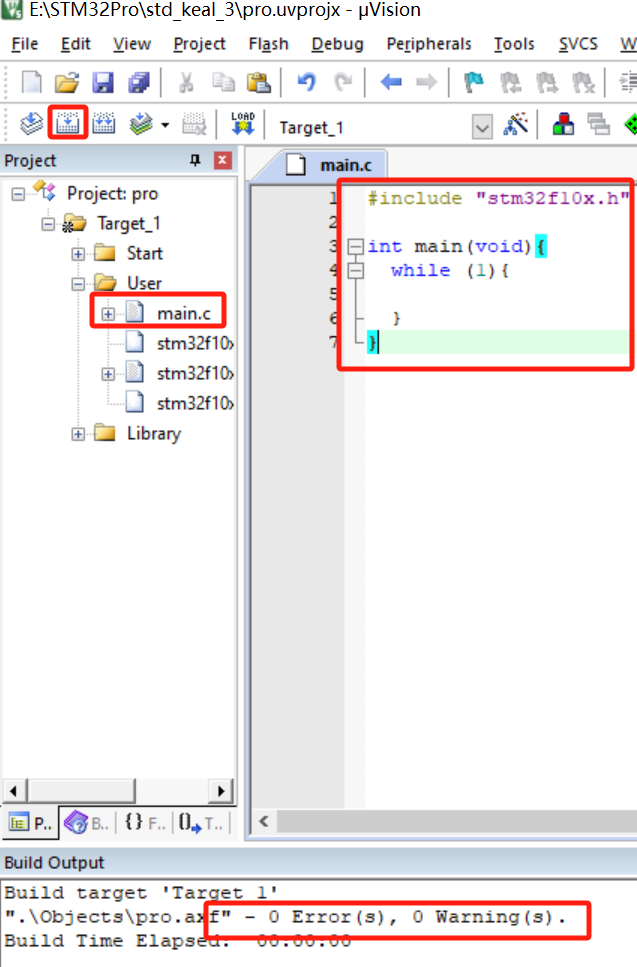
下载到主板中
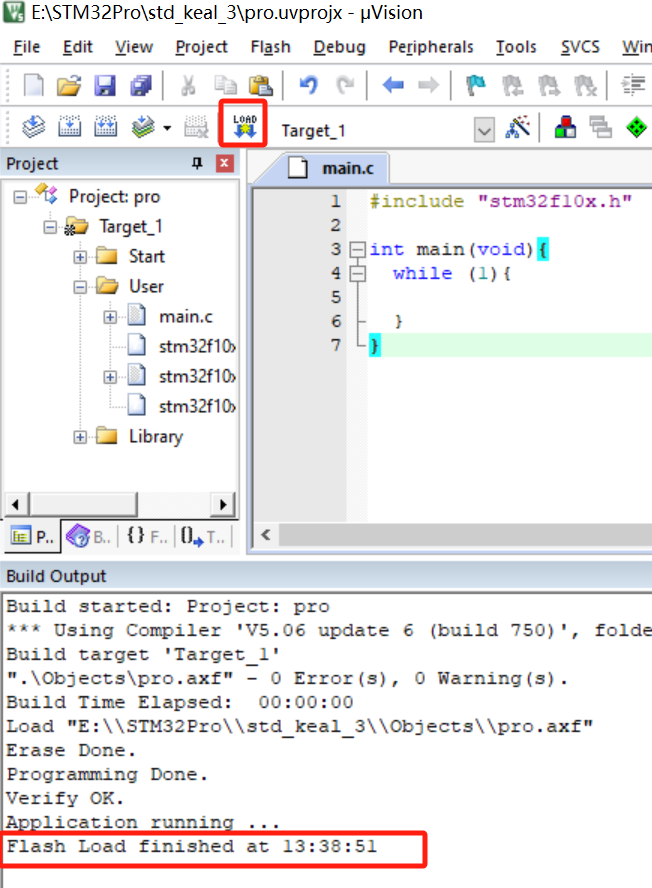
至此,程序成功下载到主板中。
五、垃圾清理
这两个文件夹中的文件是中间文件,可以清理。